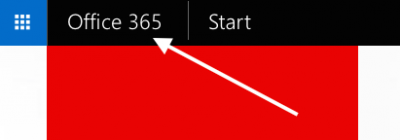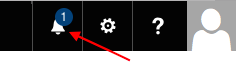MS-Office: Unterschied zwischen den Versionen
| Zeile 1: | Zeile 1: | ||
=Kostenloses Microsoft Office für PH e-Mail Useraccounts= | =Kostenloses Microsoft Office für PH e-Mail Useraccounts= | ||
| + | Als Lehrender an der PH bekommen Sie einen kostenlosen Zugang zum Office365, das neben einer persönlichen PH E-Mail -Adresse auch 5 lokal installierbare Microsoft-Office-2013-Lizenzen beinhaltet. Die Software (Win,Mac, …) kann über das Webmailportal der PH heruntergeladen und direkt auf ihrem Computer installiert werden. Bei Fragen zu ihrem E-Mail-Account wenden Sie sich bitte an: ikt-support@ph-ooe.at.<br /> | ||
Basierend auf dem MSACH Vertrages zwischen dem BMBF und Microsoft haben alle User, die eine PH e-Mailadresse haben auch automatisch 5 Lizenzen für eine lokale Microsoft Office Version inkludiert. (Win, Mac, Tablet) Die Software kann einfach über das Webmail heruntergeladen und lokal installiert werden. | Basierend auf dem MSACH Vertrages zwischen dem BMBF und Microsoft haben alle User, die eine PH e-Mailadresse haben auch automatisch 5 Lizenzen für eine lokale Microsoft Office Version inkludiert. (Win, Mac, Tablet) Die Software kann einfach über das Webmail heruntergeladen und lokal installiert werden. | ||
Version vom 27. September 2015, 09:41 Uhr
Kostenloses Microsoft Office für PH e-Mail Useraccounts
Als Lehrender an der PH bekommen Sie einen kostenlosen Zugang zum Office365, das neben einer persönlichen PH E-Mail -Adresse auch 5 lokal installierbare Microsoft-Office-2013-Lizenzen beinhaltet. Die Software (Win,Mac, …) kann über das Webmailportal der PH heruntergeladen und direkt auf ihrem Computer installiert werden. Bei Fragen zu ihrem E-Mail-Account wenden Sie sich bitte an: ikt-support@ph-ooe.at.
Basierend auf dem MSACH Vertrages zwischen dem BMBF und Microsoft haben alle User, die eine PH e-Mailadresse haben auch automatisch 5 Lizenzen für eine lokale Microsoft Office Version inkludiert. (Win, Mac, Tablet) Die Software kann einfach über das Webmail heruntergeladen und lokal installiert werden.
1. Einloggen ins Webmail der PH
Öffnen Sie in ihrem Webbrowser folgende Seite: https://webmail.ph-ooe.at
2. Am rechten Bildschirmrand befindet sich ein Icon mit einem Glockensymbol, das auch mit einer Nummer gekennzeichnet ist. - Falls Sie das nicht sehen, springen Sie in der Anleitung auf Punkt 4.
Klicken Sie auf das Glockensymbol um die Benachrichtigung zu öffnen, anschließend drücken Sie direkt auf den Text um den Link in der Mitteilung zu folgen.
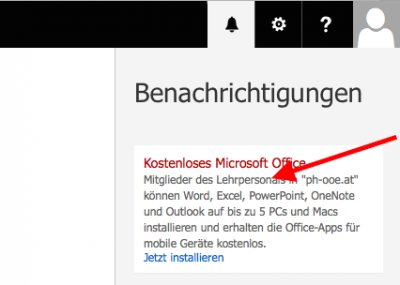
3. Akzeptieren der Geschäftsbedingungen und der Datenschutzerklärung
Klicken Sie auf den Start Button um die Geschäftsbedingungen als auch die Datenschutzerklärung zu akzeptieren.
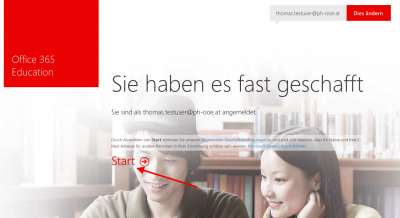
Anschließend müssen Sie sich nochmals einloggen.
Nach diesem Einloggen werden Sie sofort auf die Downloadseite vom Microsoft Office weitergeleitet, Sie können den Download durch drücken des "Jetzt installieren" Buttons starten.
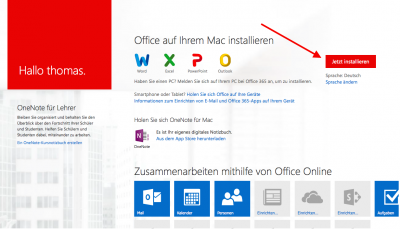
4. Office-Portal
Im Webmail der PH gibt es im linken oberen Bereich einen Button mit Office 365, sobald Sie auf diesen Button klicken, kommen Sie zur Downloadseite vom Microsoft Office. Auf dieser Seite können Sie sich bis zu 5 Officeversionen herunterladen und lokal auf ihrem Computer installieren.